Registracija potrdila za podpis uporabnika
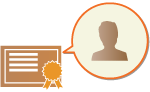
|
Ključ in potrdilo (uporabniško potrdilo), ki sta zahtevana pri dodajanju podpisa uporabnika, je mogoče registrirati prek vmesnika Daljinski UI. Za to določite skrbnika. Ko sta registrirana, lahko uporabniki, ki se prijavijo z osebnim preverjanjem pristnosti, optično prebranim dokumentom, poslanim v določeni obliki zapisa, dodajo digitalni podpis. Dodajanje digitalnega podpisa
|

|
|
Nekaterih vrst ključev in potrdil morda ni mogoče registrirati. Tehnični podatki naprave
|
1
Zaženite Remote UI (Oddaljeni uporabniški vmesnik). Zagon vmesnika Remote UI
2
Na strani portala kliknite [Settings/Registration]. Zaslon vmesnika Remote UI (Oddaljeni uporabniški vmesnik)
3
Kliknite [Device Management]  [User Key and Certificate Settings].
[User Key and Certificate Settings].
 [User Key and Certificate Settings].
[User Key and Certificate Settings].4
Kliknite [Install].
5
Registrirajte potrdilo.
|
1
|
Kliknite [Browse...] in določite datoteko (uporabniško potrdilo), ki ga želite namestiti.
Če je ime datoteke predolgo, je morda ne boste mogli izbrati.
|
|
2
|
Vnesite geslo zasebnega ključa.
V možnosti [Private Key Password] vnesite geslo, registrirano za ključ.
|
|
3
|
Kliknite [Start Installation].
|

|
Upravljanje ključev in potrdil za podpis uporabnikaNa zaslonu, prikazanem v 4. koraku, lahko preverite podrobne nastavitve ali izbrišete ključe in potrdila.
Če se prijavite s skrbniškimi pravicami, so prikazani vsi ključi in potrdila za vse podpise uporabnikov. Uporabnikom, ki se ne prijavijo s skrbniškimi pravicami, sta prikazana samo ključ in potrdilo prijavljenega uporabnika.
Kliknite ime za prijavo, če želite prikazati podrobne podatke o potrdilu.
Če želite izbrisati ključe in potrdila, izberite tiste, ki jih želite izbrisati, in kliknite [Delete]
 [OK]. [OK].Če želite informacije o izdajatelju potrdil, ki izda uporabniško potrdilo za vsakega uporabnika, združljivega z napravo za dodajanje uporabniškega potrdila, glejte obvestilo, priloženo izbirnemu izdelku.
|